Mengatasi iPhone 12, 13, 14 Pro Layar Kedap-kedip Sendiri (iOS 16)
iPhone dirancang untuk memiliki fungsi dan fitur hebat. Salah satu fiturnya yang paling menonjol adalah layarnya yang memberikan resolusi berkualitas tinggi dan menampilkan warna gambar dengan jelas sekaligus menjadikan pengoperasiannya lancar. Namun, banyak pengguna mengalami masalah layar iPhone berkedip-kedip, terutama setelah pembaruan iOS 15, yang memengaruhi fungsinya dan mengurangi produktivitas.
Gangguan layar iPhone terjadi ketika layar Anda tiba-tiba menyala dan mati, menjadi gelap, atau kecerahan layar berubah sewaktu-waktu. Masalah-masalah ini memotong momen-momen kesenangan dan relaksasi; inilah sebabnya banyak pengguna iPhone mencari solusi efektif untuk masalah tersebut.
Jika Anda pernah mengalami layar iPhone bergetar, Anda tidak perlu khawatir karena perbaikan untuk masalah ini sudah tersedia. Artikel ini membahas secara mendetail beberapa penyebab utama masalah layar iPhone berkedip dan menawarkan beberapa solusi hebat. Baca terus untuk mengetahui lebih lanjut.
Mengapa Layar iPhone Berkedip
Penting untuk dicatat bahwa masalah gangguan layar iPhone tidak selalu disebabkan oleh kerusakan layar atau masuknya cairan ke dalam ponsel Anda. Ponsel yang tampak sempurna mungkin juga mengalami masalah layar. Beberapa kemungkinan penyebab masalah ini antara lain:
- Pengaturan Kecerahan Otomatis: Jika pengaturan kecerahan otomatis Anda dikonfigurasi menggunakan sensor cahaya yang menyesuaikan kecerahan ponsel Anda, perubahan intensitas cahaya yang cepat selama pergerakan dapat menyebabkan layar iPhone Anda berkedip.
- Bug di sistem iOS Anda: Gangguan pada layar iPhone Anda mungkin disebabkan oleh bug iOS yang mengubah pengaturan tampilan layar Anda dan menyebabkan perilaku layar yang khas. Bagaimanapun, iOS 15 yang baru dirilis rentan.
- Perangkat lunak yang rusak: Ini juga bisa menjadi penyebab layar iPhone berkedip-kedip. Unit Pemrosesan Grafis (GPU) bertanggung jawab untuk menghasilkan gambar untuk dilihat di layar Anda. Konflik atau ketidakcocokan dengan perangkat lunak dan GPU menyebabkan layar iPhone mengalami gangguan.
- Masalah perangkat keras: Masalah pada komponen internal yang berfungsi untuk melengkapi tampilan layar mungkin menjadi penyebab layar iPhone Anda berkedip-kedip. Masalah perangkat keras kemungkinan besar terjadi setelah terjatuh atau terkena tumpahan cairan.
Cara Mengatasi Layar iPhone 12 ke Atas Berkedip
Sebelumnya kita pernah bahas masalah layar iPhone diantaranya:
- Layar iPhone Kecerahan berubah Sendiri
- Layar iPhone Bergerak Sendiri
- Layar iPhone Tidak ada Respon
- Layar iPhone Tidak Responsif
Ada berbagai cara untuk memperbaiki masalah layar iPhone yang berkedip-kedip. Beberapa di antaranya termasuk:
Sesuatu yang Perlu Diperbaiki di Pengaturan
Tindakan pertama dalam menyelesaikan masalah layar iPhone Anda adalah memastikan bahwa pengaturan Anda akurat. Paling sering, Anda harus mengatur ulang pengaturan telepon Anda untuk menyelesaikan masalah Anda. Berikut beberapa hal yang harus dilakukan dalam pengaturan yang dapat memperbaiki masalah ini.
- Menurunkan kecerahan: Untuk melakukannya, buka Pengaturan> > Tampilan dan Kecerahan, lalu sesuaikan penggeser ke kiri untuk mengurangi kecerahan.
- Mematikan kecerahan otomatis: Untuk mematikan kecerahan otomatis, buka Pengaturan > Aksesibilitas > Tampilan dan Ukuran Teks. Gulir ke bawah untuk menemukan opsi kecerahan otomatis dan nonaktifkan.
- Mengaktifkan pengurangan transparansi: Untuk melakukannya, buka Pengaturan > Umum > Aksesibilitas > Kurangi Transparan dan aktifkan.
- Memeriksa dan mengosongkan penyimpanan iPhone: Untuk melakukannya, buka Pengaturan > Umum > Penyimpanan Media, lalu kosongkan penyimpanan media. Anda juga dapat melakukan hal yang sama untuk penyimpanan web agar ponsel Anda tetap ringan dan bebas sampah.
- Reset semua pengaturan: Menyetel ulang semua pengaturan membantu mengembalikan ponsel ke kondisi awal. Untuk melakukan ini, cukup buka Pengaturan > Umum > Atur Ulang > Atur Ulang semua pengaturan.
- Perbarui iOS ke versi terbaru: Untuk memperbarui iOS, Buka Pengaturan > Umum > Pembaruan Perangkat Lunak, dan klik Unduh dan Instal.
Jika setelah menyesuaikan pengaturan Anda, memastikannya akurat dan masalah tetap ada, berikut beberapa solusi yang disarankan:
1, Mulai ulang iPhone secara paksa
Memulai ulang ponsel Anda secara paksa dapat membantu menyelesaikan daftar masalah teknis pada ponsel Anda, termasuk gangguan pada layar iPhone, dan metode ini sangat efektif jika Anda mengalami masalah ini setelah pembaruan iOS 15.
- Untuk memulai ulang secara paksa iPhone 8 atau model iPhone yang lebih baru, termasuk iPhone 12 terbaru, tekan dan lepaskan dengan cepat tombol Volume Naik, tekan dan lepaskan dengan cepat tombol Volume Turun, lalu tekan dan tahan tombol Samping hingga Anda melihat logo Apple.
mulai ulang paksa iphone 8 - Untuk memulai ulang paksa iPhone 7/7 Plus, tekan dan tahan tombol Volume Turun dan tombol Samping secara bersamaan. Tahan terus hingga logo Apple ditampilkan di layar.
- Untuk memulai ulang secara paksa iPhone 6 atau model iPhone yang lebih lama, tahan tombol Home dan tombol Samping secara bersamaan selama beberapa detik hingga ikon Apple muncul.
- mulai ulang paksa iPhone 6
2. Gunakan Alat Perbaikan iOS All-in-One - Umendit
Umendit menawarkan metode terbaik untuk memperbaiki segala bentuk masalah yang terkait dengan layar iPhone yang berkedip-kedip. Alat perbaikan ini cepat, mudah, dan nyaman digunakan. Dengan Umendit, Anda tidak perlu takut kehilangan data atau terkena virus atau malware. Selain itu, alat ini bekerja dengan baik pada semua versi iOS termasuk iOS 15 terbaru.
Video YouTube
- Instal dan jalankan Umendit di laptop Anda. Tiga mode akan muncul di layar utama, pilih Standard Repair lalu hubungkan perangkat Anda ke laptop. Buka kunci perangkat dan klik tombol Berikutnya.
- Jika iPhone Anda dapat dideteksi secara langsung, maka lanjutkan untuk mengunduh program firmware. Jika tidak, Anda harus mengikuti petunjuk di layar untuk mengalihkan iPhone Anda ke mode DFU atau mode Pemulihan.
- Setelah diunduh, lanjutkan ke langkah ketiga. Setelah iPhone Anda terdeteksi, Anda dapat melihat semua firmware yang tersedia di layar. Pilih saja salah satu yang Anda sukai dan klik Berikutnya.
- Setelah pengunduhan selesai, klik tombol Mulai dan tunggu hingga iPhone Anda kembali normal.
Umendit dapat mengatasi banyak masalah layar lainnya, termasuk "Layar sentuh iPhone bergerak sendiri".
3. Memulihkan iPhone Melalui iTunes/Finder
Harap dicatat bahwa metode ini akan menghapus semua data Anda. Pikirkan dua kali jika Anda tidak memiliki cadangan sebelumnya.Untuk memulihkan iPhone Anda yang dapat bekerja secara normal melalui iTunes.
- Sambungkan iPhone Anda ke laptop menggunakan kabel USB.
- Pada app iTunes di PC Anda, ketuk ikon perangkat di dekat kiri atas jendela iTunes.
- Ketuk Ringkasan > Pulihkan iPhone, lalu ikuti petunjuknya.
- Jika Anda menggunakan Mac, app iTunes akan diganti dengan Finder.
Untuk memulihkan iPhone yang tidak dapat berfungsi sama sekali, Anda harus memasukkannya ke mode Pemulihan terlebih dahulu.
- Untuk model iPhone 8 atau yang lebih baru, tekan dan lepaskan tombol Volume Naik dengan cepat, lalu tombol Volume Turun. Terakhir, tekan dan tahan tombol Samping hingga Anda melihat layar mode Pemulihan. Jangan lepaskan tombol saat Anda melihat logo Apple.
- Untuk iPhone 7/7 Plus, tekan dan tahan tombol Volume Turun bersamaan dengan tombol Samping. Jangan lepaskan sampai Anda melihat layar mode Pemulihan.
- Untuk iPhone 6 atau model yang lebih lama, tekan dan tahan tombol Rumah dan tombol Samping secara bersamaan. Lepaskan saat layar mode Pemulihan ditampilkan.
Setelah iTunes/Finder mendeteksi iPhone Anda, Anda dapat melihat jendela pop-up dengan pilihan "Perbarui" dan "Pulihkan". Klik Pulihkan dan konfirmasikan tindakan Anda.
4. Memulihkan iPhone dengan Mode DFU
Dengan pemulihan DFU, perangkat Anda diharuskan dalam mode DFU. Dan iPhone Anda akan terhapus sepenuhnya. Pastikan perangkat Anda terhubung ke komputer dan pastikan iTunes/Finder Anda berjalan.
Untuk iPhone 8 atau model yang lebih baru:
- Tekan tombol Volume Naik dengan cepat lalu tombol Volume Turun. Kemudian tekan dan tahan tombol Samping hingga layar berubah menjadi hitam.
- Segera setelah layar menjadi hitam, tekan dan tahan tombol Volume Turun bersamaan dengan tombol Samping selama 5 detik. Setelah 5 detik, lepaskan tombol Samping namun tetap tahan tombol Volume Turun setidaknya selama 5 detik. Anda dapat melihat notifikasi pada iTunes/Finder yang menyatakan bahwa iTunes/Finder telah mendeteksi iPhone dalam mode pemulihan, dan iPhone Anda tetap berwarna hitam saat ini.
Untuk iPhone 7/7 Plus:
- Tekan dan tahan tombol Volume Turun dan tombol Samping secara bersamaan selama 8-10 detik. Lepaskan tombol Samping namun terus tahan tombol Volume Turun selama setidaknya 5 detik. Layar iPhone Anda tetap hitam dan Anda dapat melihat notifikasi yang menyatakan bahwa iPhone telah terdeteksi dalam mode pemulihan.
Untuk iPhone 6 atau model yang lebih tua:
- Tekan dan tahan tombol Home dan tombol Samping bersamaan selama 8-10 detik, lalu lepaskan tombol Samping dan terus tekan tombol Home selama minimal 5 detik. Layar hitam dan notifikasi pada layar berarti Anda berhasil.
- Sekarang, klik OK lalu Pulihkan iPhone.
Apa yang Dapat Dilakukan Apple untuk Anda Jika Anda Mengalami Masalah Layar iPhone yang Berkedip-kedip?
- Paket Khusus untuk pengguna iPhone 6 Plus: Apple menawarkan program pemeriksaan perangkat keras dan perbaikan multi-sentuh khusus untuk perangkat iPhone 6 Plus yang mengalami masalah layar berkedip-kedip dengan harga yang terjangkau. Apple akan memperbaiki perangkat Anda asalkan layarnya tidak retak atau pecah.Pemeriksaan perangkat keras:
- Apple juga dapat melakukan pemeriksaan perangkat keras untuk menemukan masalah dan memberikan solusi profesional untuk Anda. Jika iPhone Anda masih dalam garansi, inilah saatnya untuk mengunjungi Apple Store.
Gangguan pada layar iPhone adalah masalah yang dihadapi oleh pengguna setiap hari. Jika Anda pernah mengalami masalah ini, tidak perlu takut. Masalah layar iPhone yang berkedip-kedip dapat diperbaiki dengan mengikuti langkah-langkah yang tercantum di atas. Yang paling penting, memilih Umendit, alat perbaikan iOS yang ramah pengguna, cepat, dan mudah digunakan, adalah salah satu cara terbaik untuk masalah layar iPhone bergetar.


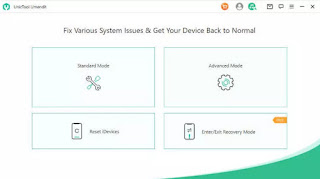

Belum ada Komentar untuk "Mengatasi iPhone 12, 13, 14 Pro Layar Kedap-kedip Sendiri (iOS 16)"
Posting Komentar